将实拍乌云图片制作成3D效果

导言:
本教程将告诉大家如何将一个实拍乌云的图片,通过合成处理软件Fusion将图片变为3D视觉效果。使用Fusion实现图片分层的立体视觉关系,重点是在于软件的节点搭配,从而达到我们想要的视觉效果。
第一步
首先导入实拍乌云的图像:FileIn->Image->PSD HorizonSkyFestus。我们能看到Fusion会默认产生合并节点,因为HorizonSkyFestus图片在Photoshop做了云的图层,这样有利于我们实现图片立体视觉效果。(图01)

图01
然后我们删去Fusion产生的Merge节点,依次将分层的图片按云层的远近摆好前后顺序。(图02)
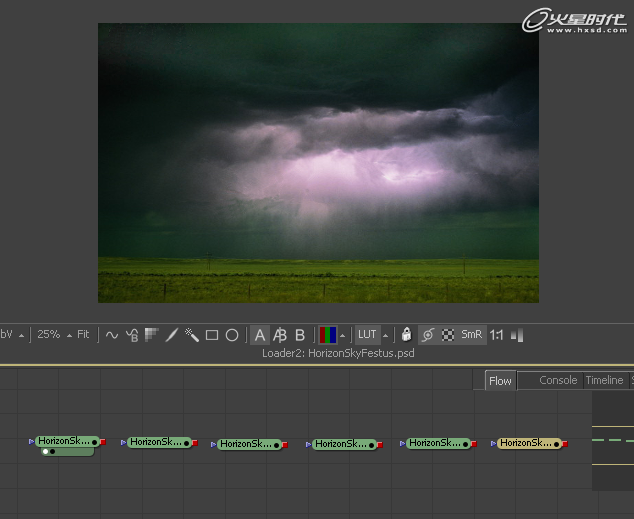
图02
我们需要把云层连接起来,通过Fusion里的Merge节点去连接,将云的分层图片依次Merge起来,查看一下云层顺序。(图03)
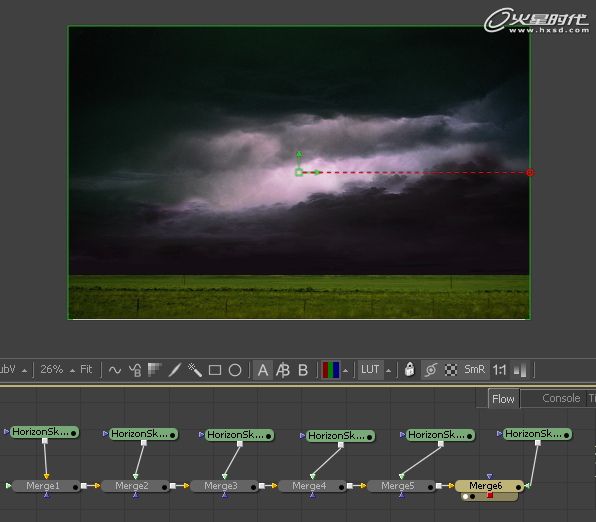
图03
#p#e#
第二步
现在这样的连接不会实现3D立体效果,我们需要通过使用Fusion里的Merge3D节点来实现分层连接,在连接之前,我们创建一个Camera3D摄象机、Renderer3D节点。(图04)

图04
完成这个节点连接后,图片不能直接的通过Merge3D节点实现,还需将HorizonSkyFestus通过ImagePlane3D连接到Merge3D节点。(图05)
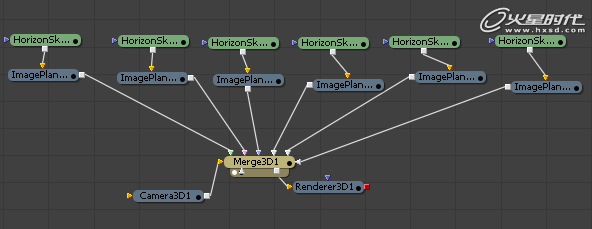
图05
使用鼠标左键点住Merge3D节点,拖入Fusion操作窗口。(图06)

图06
#p#e#
第三步
使素材图片显示在3D操作窗口里,我们需要把所有的云层分出前后顺序,那么就需要按着云的远近来分前后。点击HorizonSkyFestus连接的ImagePlane3D节点,然后到属性编辑里的位移选项中,调整你想要的分层位置。调整如下图。(图07)
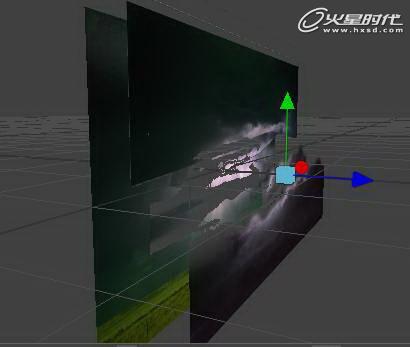
图07
这样我们实现了3D的立体空间,回到Renderer3D节点显示可以看到,通过Camera3D摄象机产生的图象比2D摄象机产生的图象更有层次感。(图08)

图08
可以调节Camera3D节点里的参数调整图象,位移,旋转。(图09)

图09
接下来调整一下每一层图片的缩放,在ImagePlane3D节点里找到缩放属性调整。(图10)
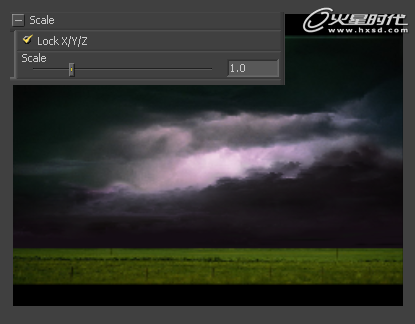
图10
#p#e#
第四步
现在我们需要加一些细节,在云中添加闪电,使用SpeedSix.Effects中的S6Lightning特效节点添加闪电特效,添加S6Lightning节点我们可以选择云层的层次,这个例子可以模拟真实的云层关系。(图11、12)
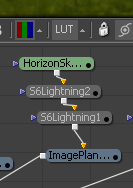
图11
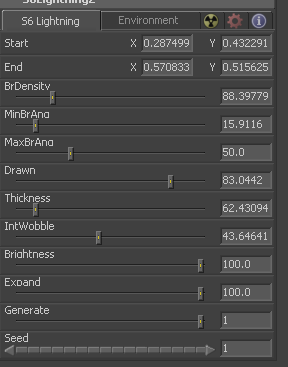
图12
当完成S6Lightning属性参数调节,点击Renderer3D在操作窗口显示完成的效果。(图13)

图13
最后添加S6Beams效果,使其素材更加真实。(图14)
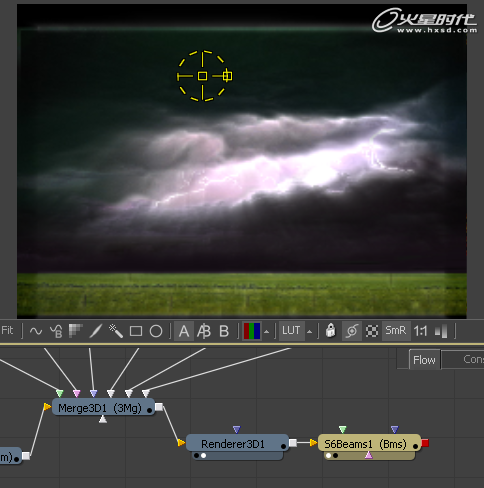
图14
我们看到草地也添加了S6Beams效果,我们通过polygon遮罩加一些修饰,再利用polygon遮罩节点,把草地校正一下过度颜色,节点连接如下图。(图15)
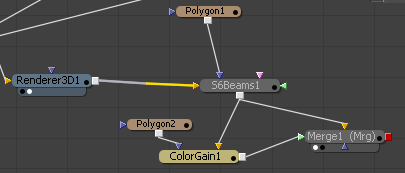
图15
最终效果可以做Camera3D摄象机位置,达到真实摄象机推进的立体效果实现。(图16)

图16
最后,添加一个Saver,SV节点将我们的结果选择高质量渲染输出即可。
相关文章
多种教程 总有一个适合自己专业问题咨询
你担心的问题,火星帮你解答-
为给新片造势,迪士尼这次豁出去了,拿出压箱底的一众经典IP,开启了梦幻联动朱迪和尼克奉命潜入偏远地带卧底调查 截至11月24日......
-
此前Q2问答环节,邹涛曾将《解限机》首发失利归结于“商业化保守”和“灰产猖獗”,导致预想设计与实际游玩效果偏差大,且表示该游戏......
-
2025 Google Play年度游戏颁奖:洞察移动游戏新趋势
玩家无需四处收集实体卡,轻点屏幕就能开启惊喜开包之旅,享受收集与对战乐趣库洛游戏的《鸣潮》斩获“最佳持续运营游戏”大奖,这不仅......
-
说明:文中所有的配图均来源于网络 在人们的常规认知里,游戏引擎领域的两大巨头似乎更倾向于在各自赛道上激烈竞争,然而,只要时间足......
-
在行政服务优化层面,办法提出压缩国产网络游戏审核周期,在朝阳、海淀等重点区将审批纳入综合窗口;完善版权服务机制,将游戏素材著作......
-
未毕业先就业、组团入职、扎堆拿offer...这种好事,再多来一打!
众所周知,火星有完善的就业推荐服务图为火星校园招聘会现场对火星同学们来说,金三银四、金九银十并不是找工作的唯一良机火星时代教育......

 火星网校
火星网校














